1)简单几何图形绘制

图4-21 椭圆图形绘制参数对话框
矩形、多边形(含正交)、圆及椭圆的绘制都可以用工具箱中的绘图工具来实现。例如要在绘图窗口绘制椭圆,其步骤如下:
(1)左键按住主工具箱右排第四位置。
(2)子工具箱出现后单击椭圆绘制图标即可出现放置椭圆对话框,如图4-21所示。
该对话框中可以对绘图方式、图形参数及区域填充类型进行设置。若不作修改,可以用光标直接点击绘制,其效果如图4-22所示。
2)精确绘图
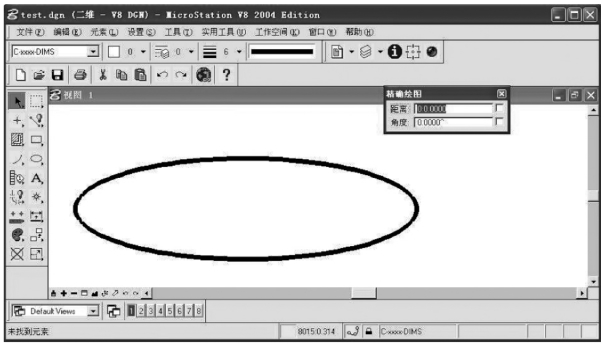
图4-22 简单几何图形椭圆绘制
有别于一些CAD的坐标输入绘图方式,MicroStation是以精确绘图工具来进行精确要求的绘图。精确绘图工具的操作非常简单,但对绘图却非常有帮助,如果把种子文件比喻成图纸,删除像素工具比喻成橡皮擦,鼠标光标比喻成铅笔,那精准绘图工具就是绘图仪器(集丁字尺、三角板、量角器之功能)。
系统可设置为一旦进入MicroStation环境便会自动打开精准绘图工具,也可选择基本工具条内的精准绘图工具图标,执行打开/关闭。二维绘图时,精准绘图窗口激活后如图4-23所示。

图4-23 精准绘图工具激活
精准绘图窗口的位置是可以移动的,开机后取决于上次使用时的位置状态。当光标在绘图窗口中移动时,精准绘图窗口的坐标数据是不断变化的。没有激活任何绘图工具时,选择特定的坐标读出方式,显示的是光标的绝对坐标(相对于坐标原点)。
下面以精确绘制一个10m×7m的矩形为例介绍其作图过程,假定其左下角顶点在坐标原点。
①激活精准绘图窗口。
②从主工具箱选择绘制矩形工具,此时工具设置窗口显示缺省设置,界面如图4-24所示。
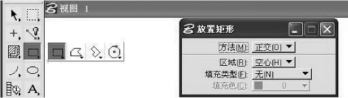
图4-24 精确绘矩形
③按“P”键打开“数据点输入”设置框,坐标输入方式选择绝对,如图4-25所示。
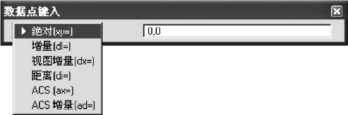
图4-25 数据输入
④输入0,0作为矩形的第一点的X和Y坐标,按回车。
⑤把光标向右上方推,在X栏输入10,在Y栏输入7,不回车。
⑥单击左键确认即可绘制出精准的矩形。
3)精准绘图热键
精准绘图工具的立即键(热键)可以用“?”键来随时查询。图4-26列出所有精准绘图工具的立即键(热键)及其功能。
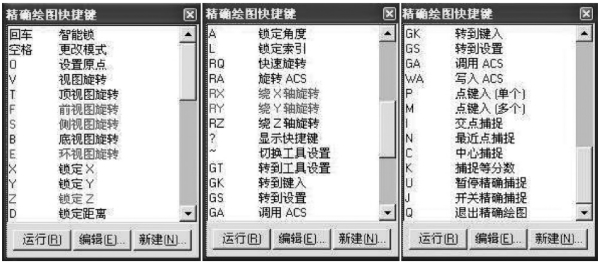
图4-26 精准绘图热键图表(https://www.daowen.com)
在精准绘图过程中,可以采用图4-26中的“热键”进入其功能应用。例如,键入“P”,即进入单点坐标输入方式;键入“M”,即进入多点坐标输入方式。
4)种子文件建立
在建立一个新的设计文件时,都要选定一个种子文件。MicroStation系统中提供了许多种子文件,这些文件就像用WORD软件建立文档时使用的模板,在系统的“...\seed”目录下可以找到,如图4-27所示。
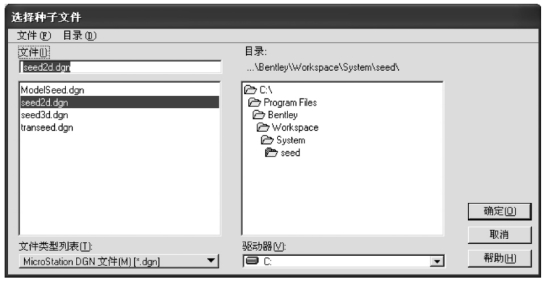
图4-27 种子文件选择
若要建立自己的种子文件,一般可以按如下步骤进行:
①打开一个已有的种子文件,如图4-27中的seed2d.dgn文件。
②将该文件另存为新的种子文件,如存为“test.dgn”,保存的目录自定。
③对相应的绘图环境进行设置并保存。
④选择下拉菜单“文件/压缩设计文件”项即可。
5)绘图环境设置
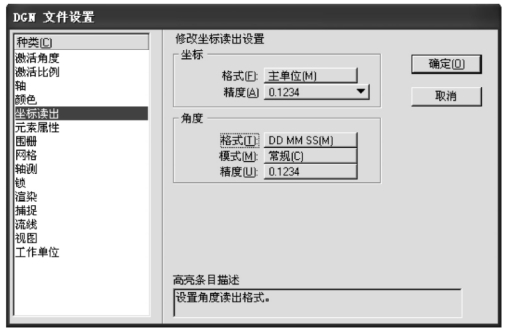
图4-28 文件设置对话框
选择下拉菜单“设定/设计文件(D)”后出现文件设置对话框,如图4-28所示,可用来改变文件某些特定的设置。框左侧“种类(C)”选项下列出了各类图形设定参数(如颜色、坐标读出、网格等),要设定某类的参数,在“种类(C)”列表内选择需要设定的种类,在对话框中间栏设定相关参数与属性,然后点击右侧的“确定”按钮即可。下面介绍坐标读出、元素属性两项设置的过程。
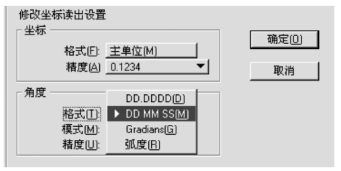
图4-29 角度显示方式
(1)坐标读出
①选择文件设置对话框中的坐标读出项,这时可以对坐标与角度的格式、精度进行设置。
②点击相应的下拉菜单进行设置,如对角度的格式进行设置与修改,将其设置为度、分、秒方式。如图4-29所示。
③同样可以设置显示精度。
④最后点击右侧的“确定”按钮即可完成。
(2)元素属性
选择文件设置对话框中的元素属性项,这时可以对图层、颜色、线型及线宽进行设置。其设置的具体方法与前面“坐标读出”选项设置类似,例如设置“C-WETL”图层属性的基本步骤如下(图4-30):
①选择文件设置对话框中的“元素属性”选项,这时可以对图层的颜色、线型、线宽等属性进行设置。
②选择图层颜色设置下拉菜单,选择颜色号为3,该层的颜色则设置为红色。
③选择图层线型设置下拉菜单,选择线型号为4,线型设置为点划线。
④线宽及类(A)的设置类似,设置完成所有选项后,单击右侧的“确定”按钮即可。
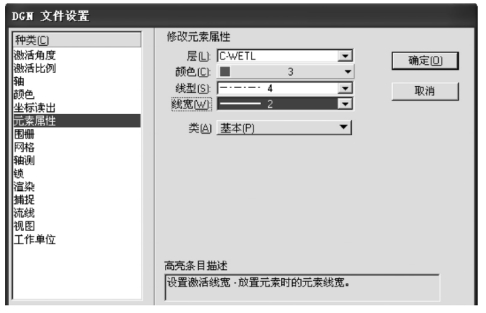
图4-30 元素属性设置
免责声明:以上内容源自网络,版权归原作者所有,如有侵犯您的原创版权请告知,我们将尽快删除相关内容。




